Spotlight - це технологія пошуку Apple для Mac та iOS, і вона може допомогти вам знайти практично все. Не тільки речі на вашому iPhone. Прожектор також може допомогти вам знайти місця поблизу, шукати слова у словнику і навіть конвертувати валюту та одиниці - все це з одного вікна пошуку. Давайте поглянемо на все, що Spotlight може зробити на вашому iPhone або iPad.
Як використовувати Spotlight на iOS
Spotlight індексує практично все на вашому iPhone, а також здійснює пошук усілякої інформації в Інтернеті, представляючи її разом на одному екрані. Він також не просто шукає імена файлів. У центрі уваги - вміст ваших нотаток, електронної пошти, iMessages тощо.
Існує кілька способів активації Spotlight. Один - використовувати Siri, але для цього потрібно завчасно знати, які дані ви шукаєте, наприклад. "Привіт, Сірі, відтвори пісню Девіда Хассельгофа". Файл інші методи пошуку Spotlight дозволяють вам набрати "David Hasselhoff" і отримати цілу купу відповідей (хоча - принаймні для мене - жодних результатів із Музики) додаток).
Найпоширеніший спосіб використання Spotlight - провести пальцем вниз по екрану hime. Вам потрібно провести пальцем по самим шпалерам екрана. Якщо ви спробуєте провести пальцем із самої верхньої частини екрана, замість цього ви отримаєте сповіщення.
Інший основний спосіб доступу до Spotlight, і, можливо, найкращий-це натиснути Command-Space, коли у вас підключена зовнішня клавіатура. Це відкриває вікно Spotlight, навіть коли ви перебуваєте в іншому додатку. Використовується на iPad, з багатозадачністю перетягування та падіння, це може бути потужний спосіб знайти додаток і перетягніть його у робочу область.
Давайте подивимось на все, що ви можете індексувати
Калькулятор
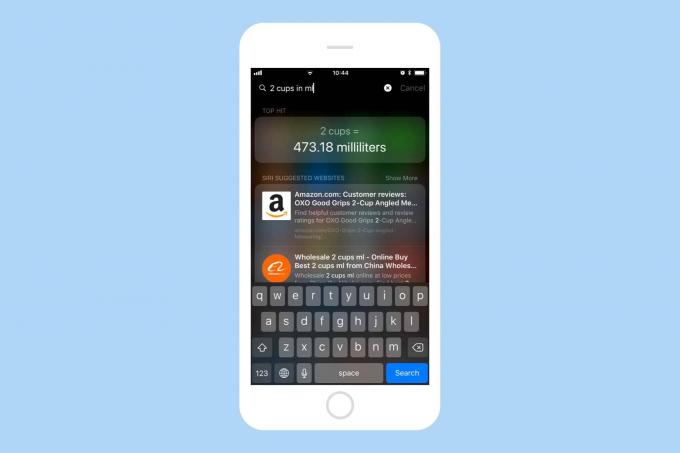
Фото: Культ Мака
Торкніться математичної задачі, і Spotlight дасть вам відповідь. Один приємний штрих у тому, що ви можете використовувати x замість * для множення чисел разом. Але ви не обмежуєтесь поділом рахунку за вечерю. Spotlight також може здійснювати конвертацію одиниць і валют. Тип 100 євро в доларах коли ви у відпустці, або 3 фунти в кг якщо ви хочете дізнатися, скільки щось насправді важить. Я користуюся цим постійно.
Панель запуску додатків

Фото: Культ Мака
Spotlight - чудовий спосіб знайти програми на упакованому iPhone. Просто почніть вводити назву програми, і вона з’явиться. Іноді програми відображатимуться, навіть якщо пошуковий термін, який ви використовували, відсутній у назві. Наприклад, якщо я набираю текст синтезатор у Spotlight, тоді я отримую чотири результати. Усі вони - програми для синтезатора музики, але лише одна з них має у своєму назві слово "синтезатор".
Якщо ви використовуєте нещодавній iPad, ви також можете перетягнути будь-який із цих додатків прямо зі списку результатів Spotlight і скинути його над поточним додатком, перекриваючи робочу область розділеного перегляду або екземпляр ковзання.
Шукайте всередині Notes та інших програм
Ось про що думає більшість людей, коли вони думають про Spotlight: пошук у файлах. Список результатів включатиме будь -які файли, які містять ваш пошуковий термін, або в заголовку документа, або в самому документі. Але «документи» не обмежуються текстовими документами, такими як файли Сторінок. Вони можуть містити назви шарів у програмах для редагування фотографій, PDF-файлах та будь-яких файлах у програмі Файли.
Прожектор не завжди вловлює все, але найчастіше ви можете швидко знайти те, що шукаєте.
Панель запуску музики

Фото: Культ Мака
Введіть команду виконавця, пісню, альбом або список відтворення, і ви побачите результати зі своєї музичної бібліотеки. Потім ви можете натиснути кнопку відтворення, показану на кожному результаті, щоб прослухати її, не відкриваючи програму «Музика», або натиснути Шукайте у додатку щоб продовжити пошук у Музиці.
Контакти

Якщо ви введете ім’я когось у списку контактів, ви побачите результат із піктограмами, які дозволяють вам телефонувати або надсилати їм повідомлення, або навіть FaceTime, якщо у них є пристрій Apple. Якщо торкнутися результату, ви перейдете на повноекранний перегляд їхньої картки контакту, хоча ви не зможете відкрити справжній додаток Контакти звідси.
Знайдіть електронну пошту, iMessages, нагадування
Шукачі в центрі уваги у більшості власних програм Apple, тому ви можете шукати нагадування, зустрічі в календарі, iMessages, електронні листи. Здається, електронна пошта надходить із папки "Вхідні" - Spotlight, наприклад, не здійснює повний пошук у вашій Gmail, але вороги, здається, здійснюють повний пошук усіх повідомлень.
Знайдіть місця на картах
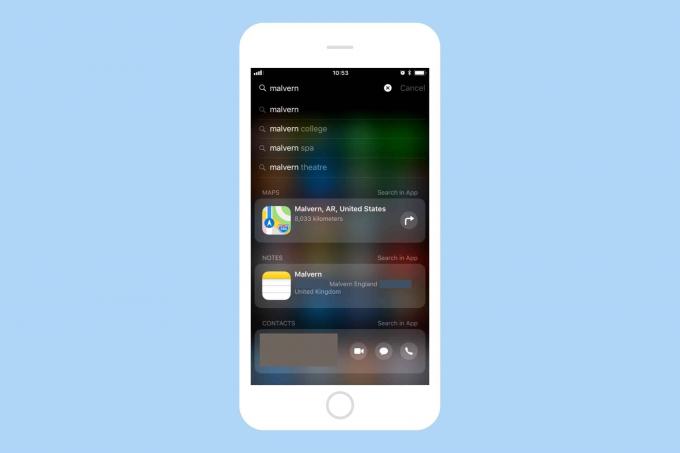
Фото: Культ Мака
Торкніться назви місця чи адреси, і Spotlight додасть розташування карти до списку результатів. Натисніть на цю "картку", щоб побачити попередній перегляд місцезнаходження. Торкніться маленької стрілки праворуч, щоб відкрити Карти та отримати маршрут до шуканого місця.
Прожектор також не показує лише результати Карт. Ви також можете шукати свої контакти за адресою.
Розділ Карти Spotlight також приймає назви місцевих підприємств і навіть загальні терміни, такі як "піца". Останній перелічить кілька піцерій поблизу. Для цього ви можете зателефонувати до ресторану, отримати маршрути або переглянути результати Yelp - все це з результатів пошуку Spotlight.
Знайдіть слова у словнику
Це зрозуміло само собою. Торкніться слова та прокрутіть до кінця списку. Ви побачите словникове визначення слова.
Пропозиції Siri
Siri та Spotlight глибоко переплетені, і "Пропозиції Siri" показують перше місце в результатах Spotlight. Тоді secrdh повертає результати на основі ваших власних файлів, програм, контактів тощо, а також результати поточних новин, списків фільмів, пошуків у Інтернеті, додатків у App Store тощо. Це робить Spotlight найкращим місцем для початку будь -якого пошуку, чи то для чогось на вашому пристрої, чи для знань. Якщо говорити про це, то часто у списку результатів ви побачите панель Вікіпедії.
Будь -який інший додаток, який його підтримує
Будь -яка програма може додати підтримку Spotlight, що дозволяє індексувати її вміст. Ulysses, найкращий додаток для письма для iOS та Mac, підтримує пошук Spotlight, але ви цього очікуєте - це текстовий редактор. Більш дивовижний приклад Відео Amazon Prime, яка тепер дозволяє шукати фільми та телешоу з Spotlight (у підтримуваних регіонах).
Спробуй це
Пошук у центрі уваги потужний і може бути приголомшливим, але найкращий спосіб спробувати - це просто почати його використовувати. Якщо ви звикли до старого способу пошуку iOS - запуску програм та огляду всередину - тоді Spotlight може бути важкою звичкою. Але воно того варте. Ознайомившись із Spotlight, настільки, що це перше, що ви робите, коли хочете щось знайти, вам буде цікаво, як ви колись обійшлися без цього.
